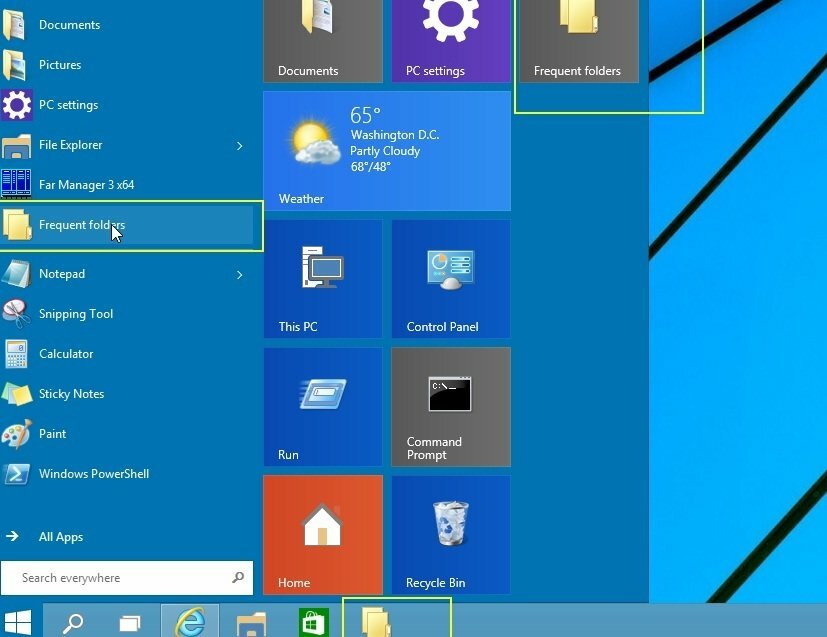Windows 10 v1903 telah dilaporkan menyebabkan masalah suara untuk beberapa pengguna. Banyak pengguna mengeluh semua konten multimedia mereka sekarang diputar ulang dengan pengaturan volume yang jauh lebih rendah.
Begini cara satu pengguna menjelaskan masalah ini di forum Microsoft:
Diperbarui ke windows 10 versi 1903 kemarin, tetapi beberapa suara video/film sangat rendah. Jadi saya membuka pengaturan suara, kemudian menyadari bahwa di bawah tab peningkatan, opsi digantikan oleh 3 opsi baru (mode malam, imersi 3D, dan speaker hantu). Sebelumnya, saya dapat memperbaikinya dengan memeriksa pemerataan kenyaringan, tetapi sekarang hilang, jadi adakah ide untuk menangani masalah ini?
Masalah ini menjadi lebih parah sejak pembaruan 1903 mengubah lokasi elemen UI tertentu. Yaitu, kontrol volume telah diganti.
Sekarang kontrol volume telah digantikan oleh tab peningkatan.
Sebagai pengingat singkat, ini bukan pertama kalinya kami melaporkan masalah suara di Windows 10 v1903. Banyak pengguna dilaporkan komputer mereka tidak memiliki suara setelah menginstal pembaruan.
Nah, pengguna yang mengalami masalah volume audio rendah mungkin menganggap diri mereka beruntung.
Satu-satunya cara untuk memperbaiki masalah volume suara rendah adalah dengan:
- Menjalankan pemecah masalah audio.
- Memperbarui, mencopot, dan menginstal ulang driver audio
- Memeriksa masalah perangkat keras.
Bagaimana saya bisa dengan cepat memperbaiki volume audio rendah di Windows 10 v1903?
1. Jalankan pemecah masalah audio
- Tekan Mulai dan ketik "pemecah masalah audio" di kotak pencarian, dan akses ketika muncul.

- Dari sini, pilih "Temukan dan perbaiki masalah pemutaran audio" dan tekan "Berikutnya"
- Dari sini dan seterusnya, Anda harus memilih perangkat mana yang akan dipecahkan masalahnya.
2. Perbarui driver audio
- Tekan Mulai dan ketik "pengelola perangkat" di kotak pencarian, dan akses ketika muncul.
- Pilih pengontrol Suara, video, dan game dan perluas
- Klik kanan kartu suara Anda dan akses Properties.
- Cari tab Driver, lalu pilih Update Driver.

Jika sistem Anda tidak menemukan versi baru, Anda harus mengunjungi situs web produsen perangkat dan mengikuti panduan apa pun yang mungkin mereka miliki di sana.
Masih tidak dapat memperbarui driver audio Anda? Lihat panduan ini untuk memperbaiki masalah.
3. Copot dan instal ulang driver audio
- Tekan Mulai dan ketik "pengelola perangkat" di kotak pencarian, dan akses ketika muncul.
- Pilih pengontrol Suara, video, dan game dan perluas
- Klik kanan kartu suara Anda dan pilih Copot pemasangan.
- Ketika Anda me-restart perangkat, Windows kemudian akan mencoba melakukan instalasi driver yang bersih.
4. Periksa masalah perangkat keras
Tidak menghubungkan speaker audio Anda dengan benar ke PC adalah kesalahan umum, dan karena itu Anda harus melihat apakah:
- Speaker dan headphone Anda tidak dicolokkan dengan benar, atau di colokan yang salah sama sekali.
- Tingkat volume berada pada tingkat yang cukup tinggi.
- Speaker Anda atau aplikasi yang sedang Anda jalankan memiliki kontrol volume sendiri yang disetel dengan tepat.
- Port USB yang terhubung dengan speaker atau headphone Anda berfungsi dengan baik.
- Anda memasang speaker dan headphone secara bersamaan, karena ini dapat menyebabkan masalah suara.
Pernahkah Anda mengalami masalah serupa setelah pembaruan? Beri tahu kami di komentar di bawah.
Sementara itu, berikut adalah beberapa sumber tambahan untuk memperbaiki masalah audio di komputer Windows 10:
- 10 solusi untuk memperbaiki lagging audio di Windows 10
- Perbaikan Penuh: Mungkin ada masalah dengan perangkat audio Anda